
Tulostimet ovat tunnettuja siitä, että he usein epäonnistuvat. Tulostimen tai tietokoneen nopea uudelleenkäynnistys korjaa yleensä ajoittaiset ongelmat, mutta joskus on parasta nollata tulostusasetukset ja asentaa tulostin uudelleen kokonaan. Pidä tätä viimeisenä vianmääritysvaiheena; on parasta kokeilla muita vaihtoehtoja ensin. Voit lukea oppaamme tulostusongelmien vianmääritys macOS: lla joillekin muille mahdollisille ratkaisuille.
Nollaa tulostusjärjestelmä
Etsi "Tulostimet" Spotlightista tai avaa "Tulostimet ja skannerit" -asetukset Järjestelmäasetuksista.
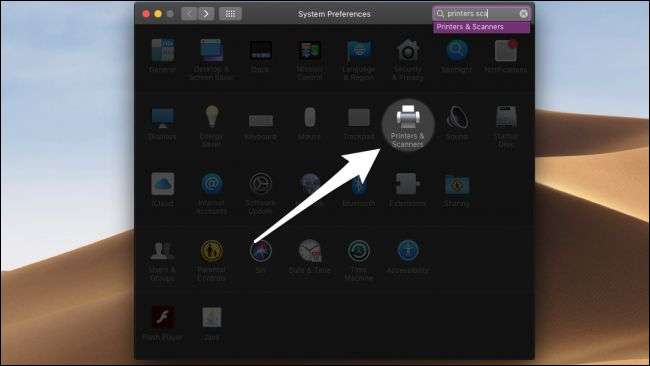
Tulostimet ja skannerit -ikkuna näyttää luettelon kaikista liitetyistä tulostimista. Jos napsautat hiiren kakkospainikkeella jotakin niistä, voit valita pikavalikosta ”Nollaa tulostusjärjestelmä”.
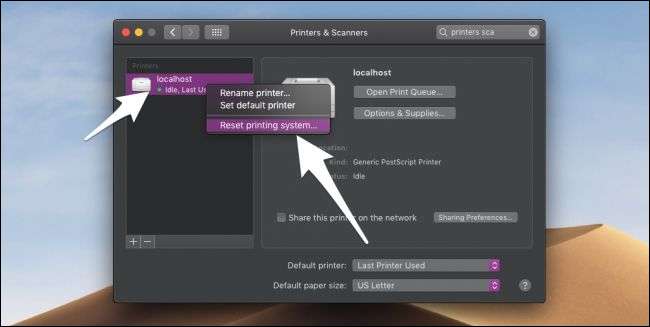
Tämän komennon valitseminen pyyhkii kaikki nykyiset asetukset ja poistaa kaikki tulostimet luettelosta (ei vain sitä, jota napsautit hiiren kakkospainikkeella). Sinun on annettava salasanasi, jotta et voi tehdä tätä vahingossa.

Koska se poistaa kaikki tulostimet asetuksista, sinun on lisättävä ne manuaalisesti. Varmista, että tulostimesi on kytketty verkkovirtaan, ja napsauta "+" -painiketta luettelon lopussa. Voit tarkastella liitettyjä tulostimia tai lisätä langattoman tulostimen verkon kautta.
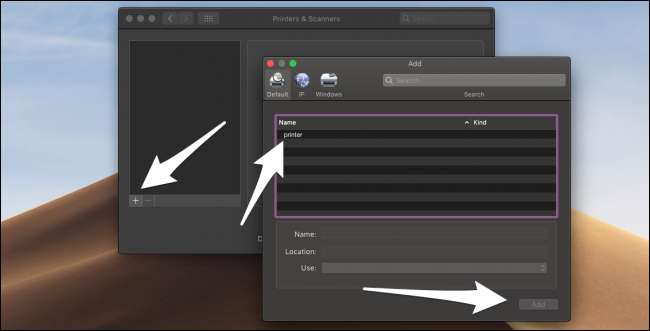
Joitakin tulostimia ei voi lisätä tästä valintaikkunasta. Jos sinulla on ongelmia tulostimen uudelleenasennuksessa, tutustu tulostimen käyttöoppaaseen tai etsi verkosta tulostinmallisi asennusohjelma.
Kuvahyvitykset: Varastovalokuva / Suljinvarasto






